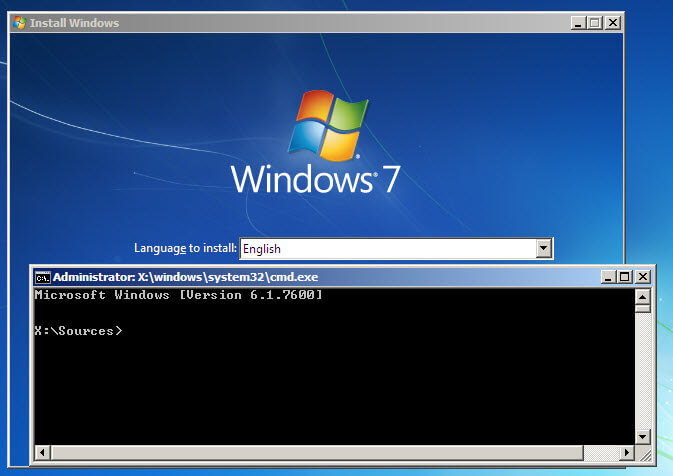Với sự phát triển của ổ đỉa flash (USB) với dung lượng ngày càng lớn, giá cả ngày càng rẻ. Cộng vơi sự hổ trợ khởi động từ USB của các dòng máy tính sau này ngày càng tốt, việc tạo một USB khởi động là việc nên làm. Với cách tạo USB khởi động trong bài này sẽ giúp có một USB boot một cách dể dàng, nhanh chống và đơn giản.
Đầu tiên, tiến hành format ổ USB với công cụ HP USB Disk Storage Format Tool:
- Chọn thiết bị ở mục Device
- Chọn định dạng với FAT trong mục File system
- Check vào ô Quick format để tiến hành format nhanh.
- Chọn vào ô Create a DOS startup disk using system locacted at. Sau đó nhấn vào biểu tượng […] để chỉ đến thư mục chứa tập tin hệ thống DOS.
Sau khi chọn xong các mục trên thì tiến hành format ổ USB bằng việc nhấn vào nút Start. Phần mềm sẽ cảnh báo là dữ liệu trong ổ USB, bạn chọn Yes để tiến hành format.

Sau đó dùng công cụ BOOTICE cài đặt Grub4dos, việc này cho phép chúng ta tạo menu khởi động với GRLDR. Chúng ta tiến hành các bước theo hình. Khi chọn ổ đĩa ở bước đầu tiên phải cẩn thận, phải chọn chính xác ổ USB cần cài đặt.

Sau đó tiến hành mount file ISO chứa source cài đặt Windows 7, 8,8.1,10 hoặc Windows server 2008 đến 2012 R2. Tiến hành mổ cmd với quyền Run as administrator, sau đó chạy lện [ổ đỉa ảo]:\boot\bootsect.exe /nt60 [ổ USB]
Lưu ý: Nếu bản Windows hiện hành trên máy tính bạn đang chạy là 32bit (x86) thì bạn file mount file ISO Windows 32bit.

Sau khi các bước trên đã thự hiện xong, ta tiến hành chép toàn bộ các file có trong thư mục chứa các file khởi động và các chương trình vào ổ USB.

Kế tiếp ta nên ẩn các file này đi, mục đích là để USB trở nên gọn đẹp và các file này sẽ không bị vô tính xóa nhầm.

Kế tiếp chép toàn bộ source cài đặt Windows vào USB

Bạn có thể tải các tool và các file hệ thống của USB tại đây, trong source này cung cấp sẵn hai file ISO boot CD và một ISO Windows 7 mini.
Bạn cũng có thể xem và edit lại file menu.list theo ý muốn của mình, nếu đã thực hiện bước ẩn tập tin ở trên thì bạn phải bật hiển thị file ẩn của Windows explore.

Nội dung của file menu.lst này như sau:
- (1) Khởi động máy bằng DOS
- (2) Khởi động việc cài đặt Windows
- (3) Khởi động bằng CD1
- (4) Khởi động bằng CD2
- (5) Khởi động bằng file ISO Windows 7 mini
Với việc khởi động máy bằng DOS mục (1), chúng ta có thể gọi các chương trình Norton Ghost (để backup và restore) bằng lệnh ghost, và Acronis Disk Director Suite (phân chia ổ đỉa) bằng lệnh adds, trình quản lý file trong DOS Norton Commander bằng lệnh NC. Để dể dàng sử dụng các trình Acronis Disk Director Suite và Norton Ghost chúng ta cần gọi con trỏ chuột bằng lệnh mouse. Để có thể đọc được các phân vùng NTFS trong DOS có thể dùng lệnh NTFS4DOS.
Lưu ý: khi cài đặt bằng USB này, bạn có thể gặp trường hợp là sau khi cài đặt xong, hệ thống cứ lập đi lập lại khởi động mà không vào được Windows, để có thể khởi động được Windows, bạn tiến hành chạy boot từ USB, chọn cài đặt Windows, sau đó chọn Repair your computer.

Vào Command Prompt

Sau đó, dùng lệnh di chuyển đến ổ đỉa chứa source cài đặt Windows, chạy lênh bootsect chỉ đinh vào phân vùng chứa Windows

Bạn có thể xem toàn bộ các bước tiến hành và khắc phục lỗi trong Video huớng dẩn